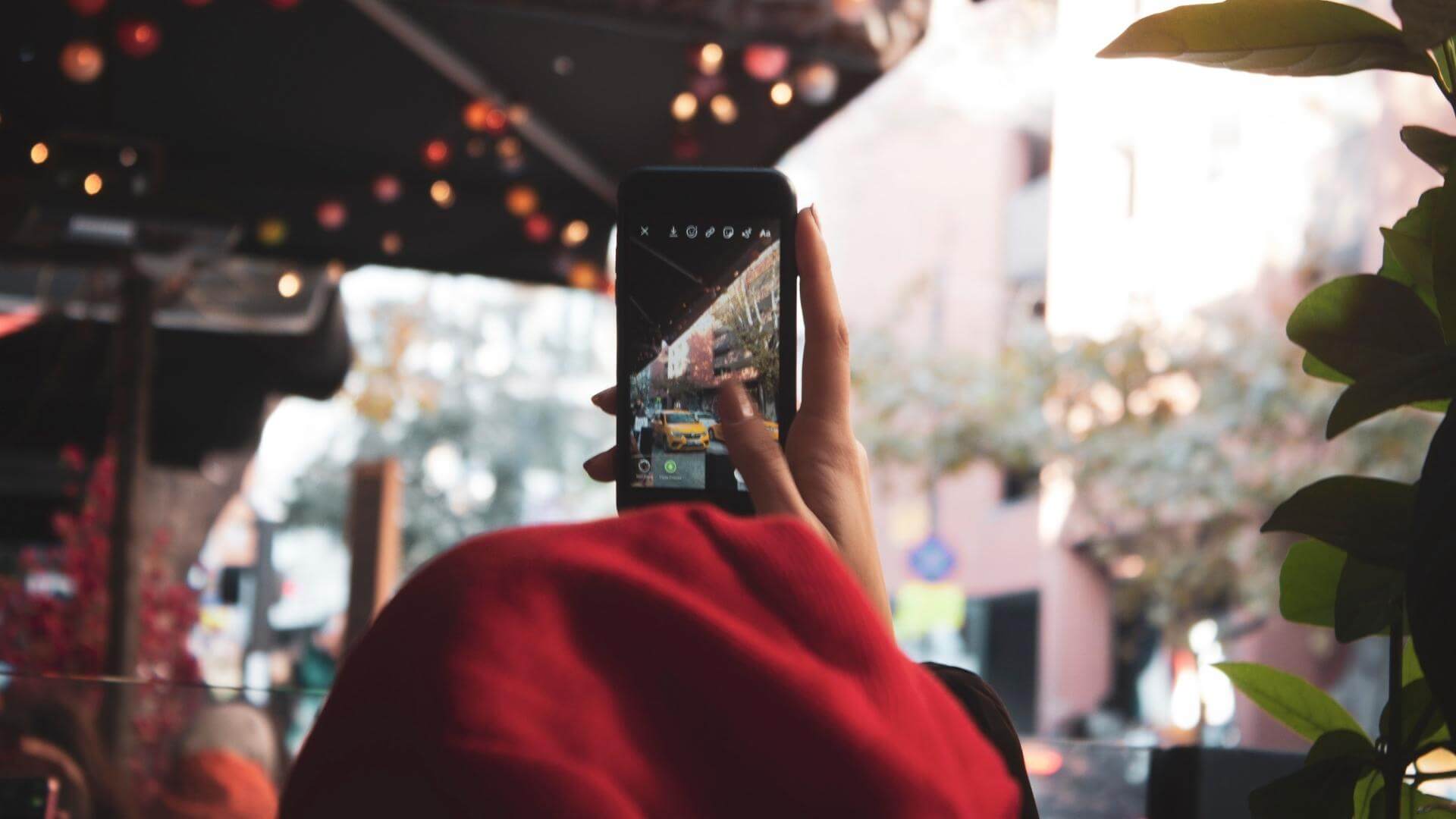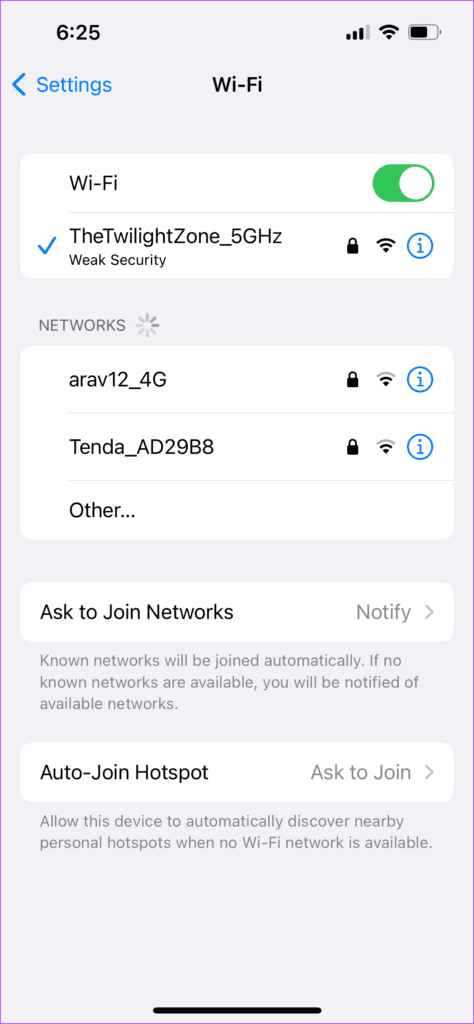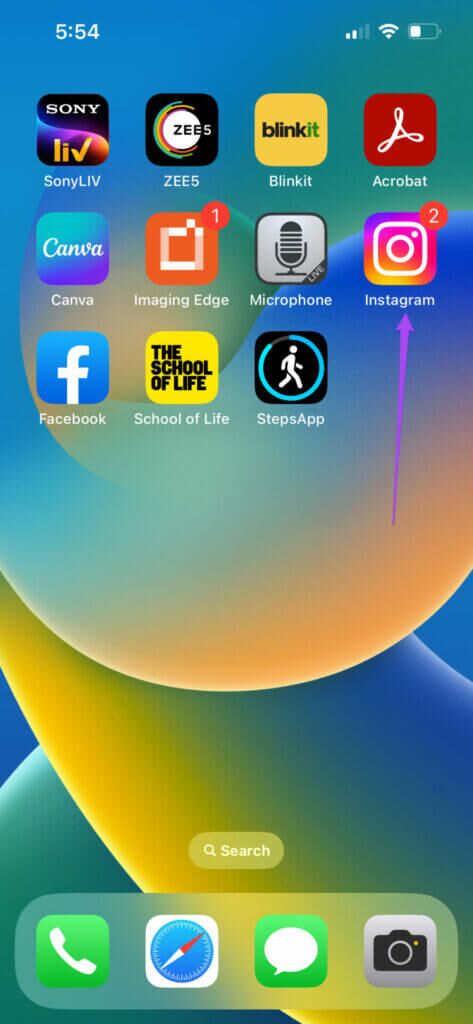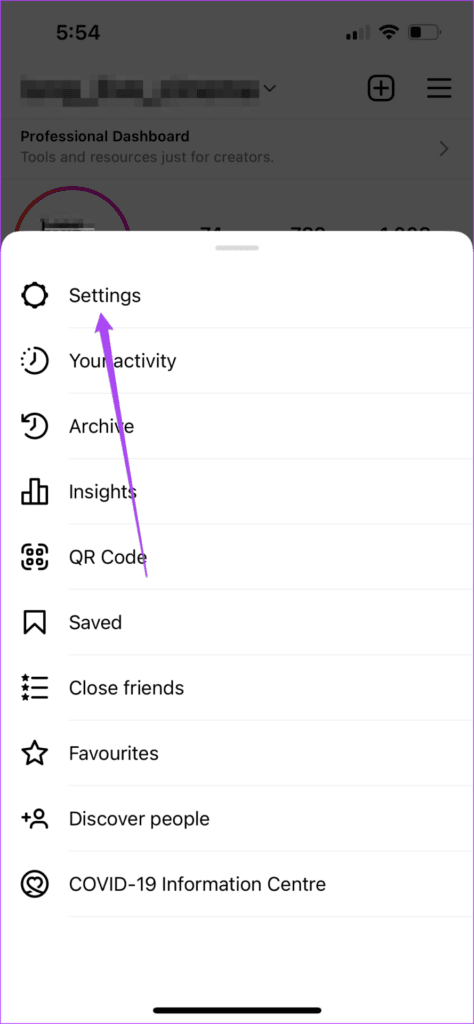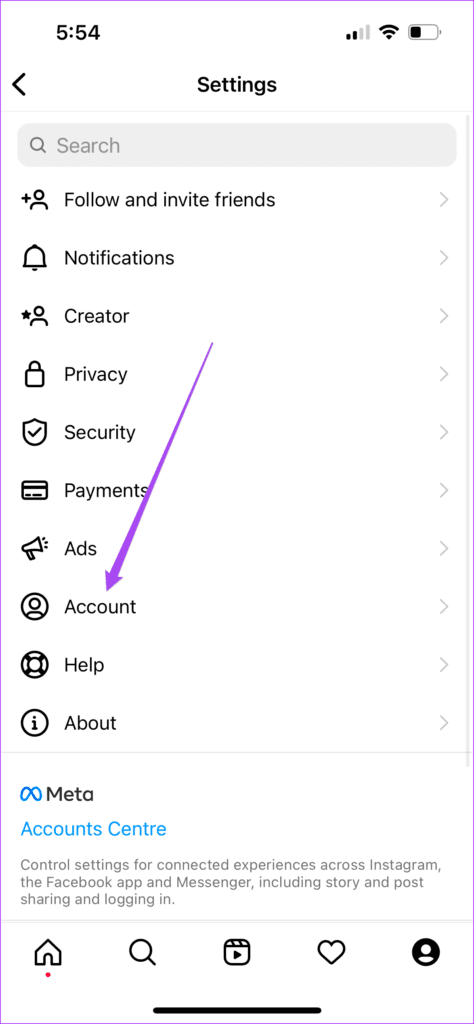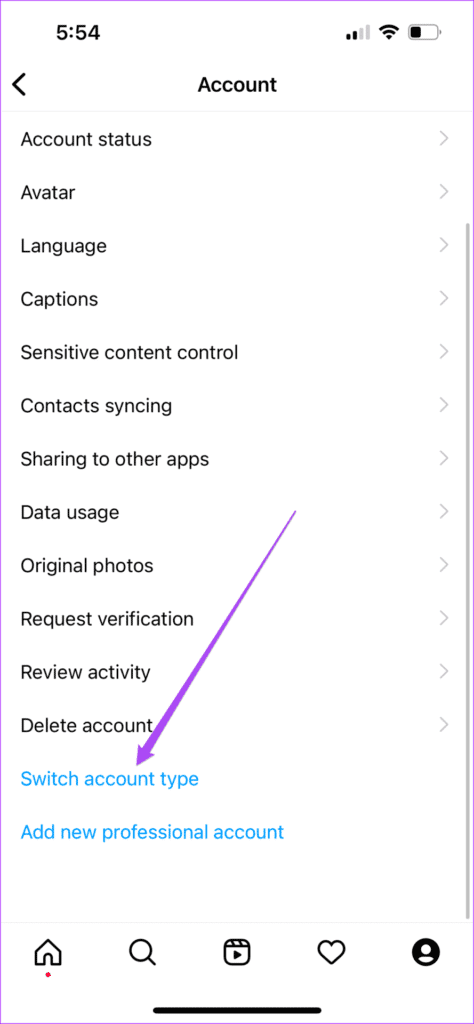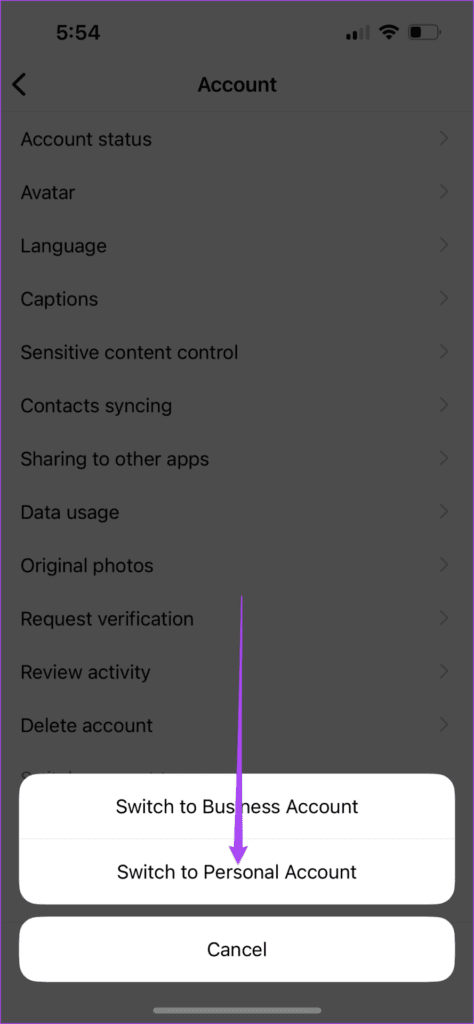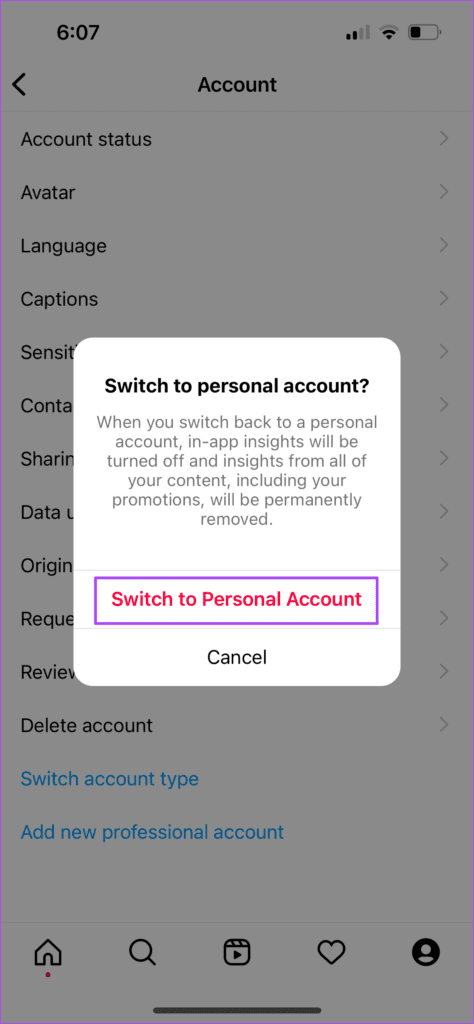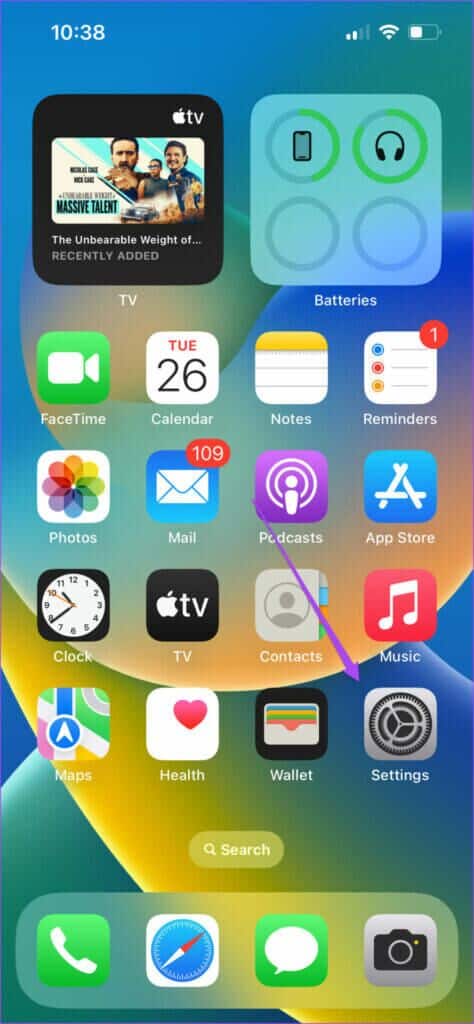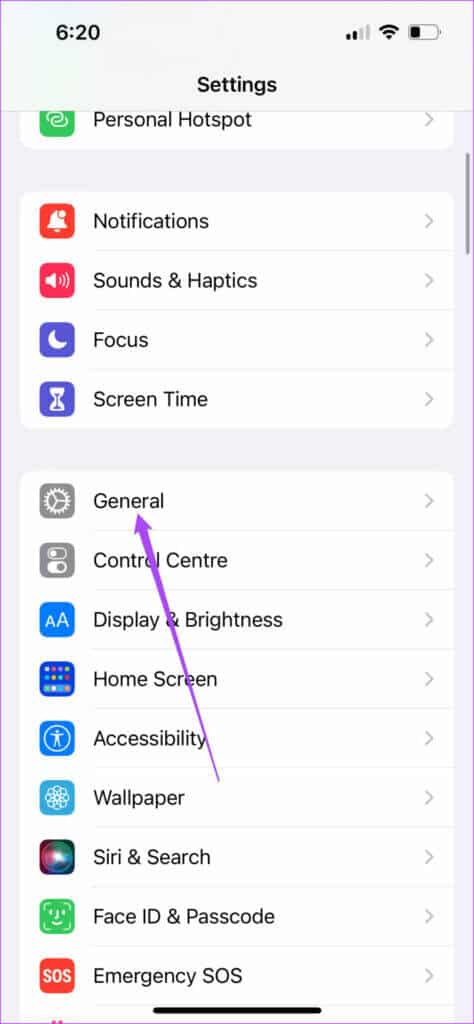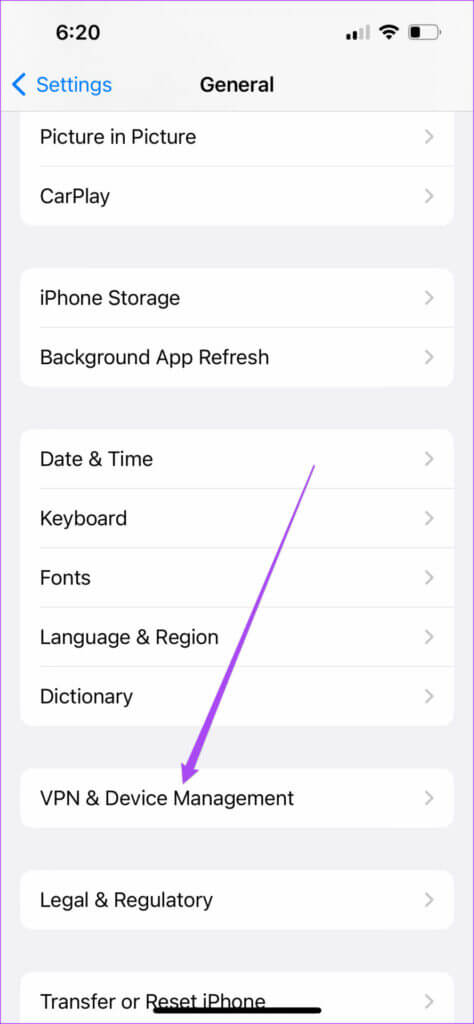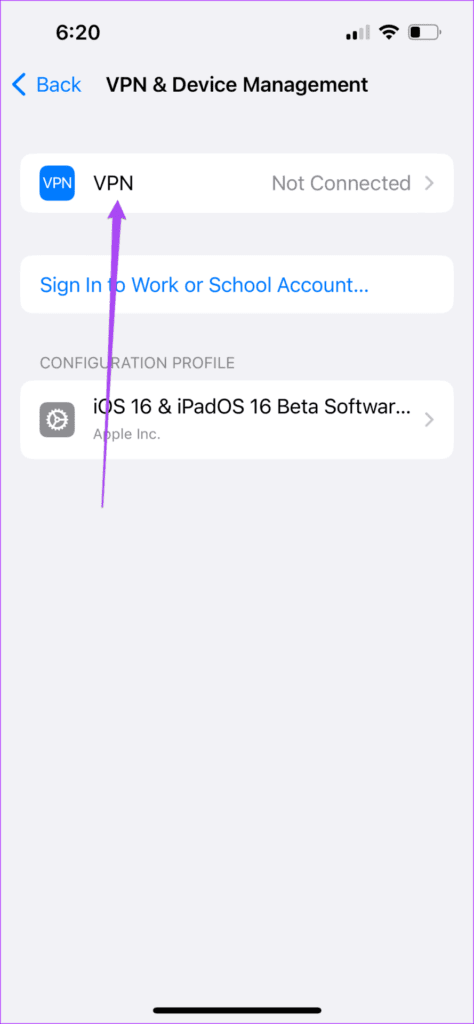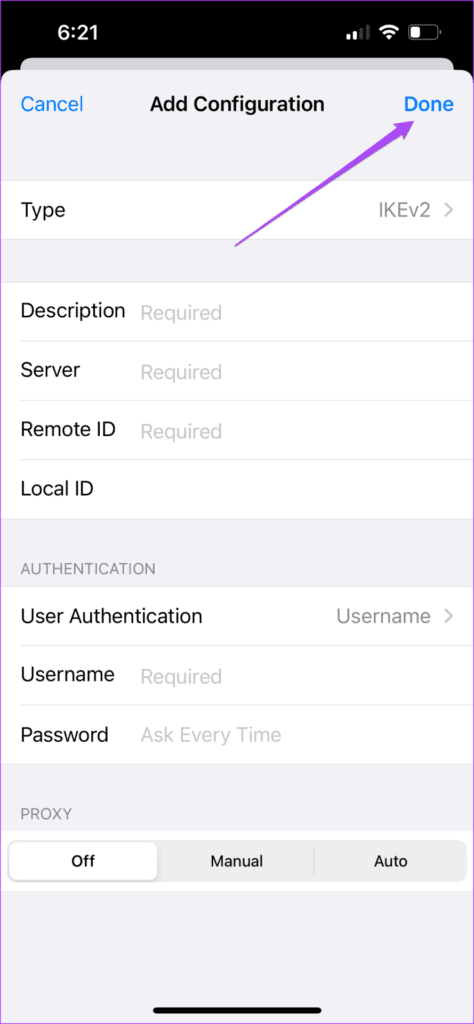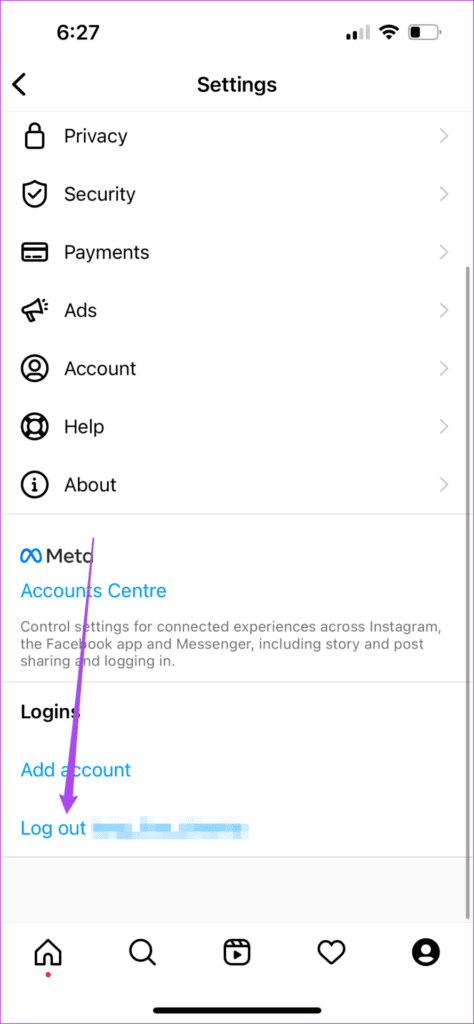Instagram Müzik Arama için En İyi 7 Düzeltme iPhone'da Çalışmıyor
arka plan müziği ekleyebilirsiniz Instagram hikayeleri senin kullanman müzik afişi. Instagram Stories'e müzik eklemek, onu takipçileriniz için daha ilgi çekici ve heyecan verici hale getirir. Instagram uygulamasında, en sevdiğiniz şarkıları seçip Hikayeler'e eklemeniz için özel bir müzik arama çubuğu bulunur.
Bazen Instagram müzik araması, iPhone'unuzda bir hikaye için kullanmak istediğinizde çalışmayabilir. Doğrudan telefonunuzdan Instagram hikayelerinize fon müziği ekleyebilirsiniz ancak popüler melodiyi bir yönde paylaşmak mantıklı olabilir.
İşte iPhone'da çalışmayan Instagram Müzik Arama için en iyi düzeltmeler.
1. Mobil veriden WI-FI'ya geçiş yapın
Mobil veri kullanarak Instagram Hikayeleri için Müzik Arama'ya erişmek her zaman zordur. İyi internet hızları alamayabilirsiniz veya bağlantı sivilceli. iPhone'unuzda daha yüksek internet hızlarının keyfini çıkarmak için mobil verilerden Wi-Fi'ye geçin. Çevrenizdeki mevcut en iyi Wi-Fi'ye bağlanın ve bunun yardımcı olup olmadığını kontrol edin.
2. 5GHz frekans bandına bağlanın
Çift bantlı bir yönlendiriciniz varsa, iPhone'unuzda daha hızlı internet hızlarının keyfini çıkarmak için 2.4 GHz frekans bandından 5 GHz frekans bandına geçmenizi öneririz. 5GHz bandına bağlandıktan sonra, İnternet hızını kontrol edin Servis sağlayıcınızdan herhangi bir sorunla karşılaşmadığınızı görmelisiniz. Ayrıca yönlendiricinin yanında oturmanızı öneririz.
3. Profesyonel bir hesaptan kişisel bir Instagram hesabına geçin
Instagram'da profesyonel bir hesap kullanıyorsanız, kişisel bir hesaba geçiş yapabilirsiniz. Instagram Business hesabı kullananlar için, potansiyel telif hakkı ihlali nedeniyle kayıt yapan sanatçıların müziklerine erişimde bir sınır vardır.
Kişisel bir Instagram hesabına nasıl geçeceğiniz aşağıda açıklanmıştır.
Adım 1: Bir uygulama açın Instagram İPhone'unuzda.
ا2. Adım: Simgeye tıklayın Profil Sağ alt köşede.
3. Adım: Menü simgesine dokunun Hamburger Sağ üst köşede.
4. Adım: Seçin Ayarlar Listeden Seçenekler.
Adım 5: Bir listede Ayarlar Basın Hesap.
Adım 6: Aşağıya doğru kaydırın ve dokunun Hesap türünü değiştir.
Adım 7: basın şalter إلى Kişisel hesap
Adım 8: Tekrar tıklayın şalter إلى Onaylamak için kişisel hesap.
Adım 9: yeniden aç Instagram uygulaması Bir süre sonra ve olup olmadığına bakın Problemi çöz.
Yukarıda belirtilen adımları izleyerek her zaman profesyonel hesabınıza geri dönebilirsiniz.
4. VPN Hizmetini IPHONE'da Kullanın
Müzik parçalarından bazıları Instagram Müzik Arama'da görünmüyorsa, ülkenizde mevcut olmayabilirler. Müzik aramaya göz atmak için iPhone'unuzdaki VPN hizmetini deneyebilirsiniz. Ancak, deneyim biraz yavaş olabilir. İşte iPhone'unuza nasıl VPN hizmeti ekleyeceğiniz.
Adım 1: Bir uygulama açın Ayarlar İPhone'unuzda.
Adım 2: Aşağı kaydırın ve yıl.
Adım 3: Listede aşağı kaydırma Ayarlar genel Ve seçin VPN ve cihaz yönetimi.
Adım 4: basın VPN.
Adım 5: basın VPN yapılandırması ekleyin.
Adım 6: Ayrıntılar ekle VPN hizmeti senin ve tıklayın Bitti Bağlanmak.
Adım 6: temastan sonra VPN ile -Bir uygulama açın Instagram Ve sorunun çözülüp çözülmediğini kontrol edin.
VPN hizmetinizden en iyi şekilde yararlanmak için VPN hızını nasıl artıracağınıza ilişkin yazımızı okuyabilirsiniz.
5. Oturumu kapatın ve Instagram'da tekrar oturum açın
Bazen iPhone hesap oturumlarınız, uygulamayı doğru şekilde kullanmanıza izin vermeyebilir. Böylece Instagram'dan tamamen çıkış yapabilir ve ardından birkaç dakika sonra giriş yapabilirsiniz. Elbette bu, Instagram verilerinizin hiçbirini kaldırmaz ve bunu aşağıdaki adımları izleyerek yapabilirsiniz.
Adım 1: Bir uygulama açın Instagram Karşı iPhone.
Adım 2: basın Profil simgesi Sağ alt köşede.
Adım 3: Menü simgesine tıklayın Hamburger Sağ üst köşede.
Adım 4: set Ayarlar Listeden Seçenekler.
Adım 5: Listede aşağıya doğru kaydırın Ayarlar Ve basın çıkış Yap.
Bir süre bekleyin ve Instagram hesabınıza tekrar giriş yapın.
6. INSTAGRAM UYGULAMASINI güncelleyin
Instagram Müzik Arama'yı hâlâ kullanamıyorsanız, bunun nedeni iPhone'unuzdaki Instagram uygulamasının mevcut sürümündeki bir hata veya aksaklık olabilir. Instagram uygulamasını güncellemenizi ve sorunun çözülüp çözülmediğini kontrol etmenizi öneririz.
7. Instagram'ın kapalı olup olmadığını kontrol edin
Yukarıdaki adımlardan hiçbiri size yardımcı olmadıysa, Instagram şu anda bazı kesintiler yaşıyor olabilir. Ziyaret edebilirsin Downdetector Ve gerçekten senaryonun bu olup olmadığını görmek için Instagram'da arama yapın. Instagram Müzik Arama ile ilgili küresel veya bölgesel bir kesinti varsa, bunu ilgili sayfada fark edeceksiniz. Instagram'ın bu sorunu çözmesini beklemeniz gerekecek.
Instagram'daki hikayelere müzik ekleyin
Orijinal müzik arama seçeneklerinin yanı sıra, bir dizi Instagram videolarına müzik eklemek için ücretsiz uygulamalar. Ayrıca, Instagram hikayelerinizi daha çekici hale getirmek için birçok harika şey ekleyebilirsiniz. Seviye atlamak için Instagram hikaye ipuçlarını okuyun